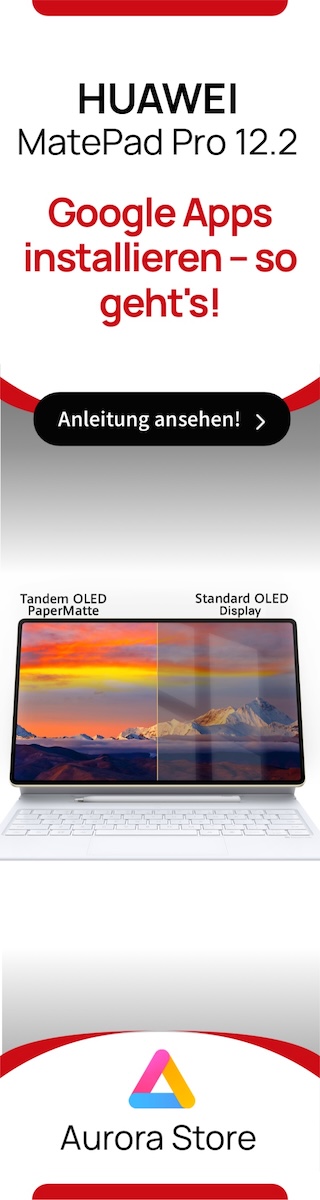PocketBook InkPad Eo im Test: Altes Android 11 und Geisterbilder
3/5Offenes Android mit Schwachstellen
Die größte Besonderheit des InkPad Eo ist Android. Allerdings verwendet PocketBook die inzwischen fast vier Jahre alte Version 11. Der Sicherheits-Patch-Level entspricht laut CPU-Z lediglich Mai 2021. Wenn die Sicherheit bereits bei Markteinführung um über drei Jahre hinterherhinkt, ist das schlicht inakzeptabel. Das Argument, dass zumindest viele Systembereiche durch die Google-Play-Dienste mit Patches versorgt werden, verliert dann ebenfalls an Gewicht. Das letzte Update für das InkPad Eo vor Redaktionsschluss wurde von PocketBook am 14. Juni 2024 veröffentlicht.

Die Steuerung des Testgeräts ist deutlich eingeschränkter als beim Note Air 3 C – einige Funktionen fehlen gänzlich. Nutzer des Onyx-Readers können zwischen der bekannten Android-Gestensteuerung und den Schaltflächen am unteren Bildschirmrand wählen. Letztere Option bietet PocketBook gar nicht erst an. Stattdessen gibt es nur die Möglichkeit, vom unteren Bildschirmrand nach oben zu wischen, wobei dieser Bereich in ein linkes, mittleres und rechtes Segment unterteilt ist, sowie horizontale und vertikale Gesten an den Bildschirmrändern. Der Reader blockiert zudem alternative Launcher.
Weitere Ähnlichkeiten
Die Benutzeroberfläche ähnelt erneut stark der des Note Air 3 C, wobei der Schweizer Hersteller einige Verbesserungen vorgenommen hat. So ist die Leiste auf der linken Seite etwas breiter, wodurch die beim Onyx-Reader vorhandenen Umbrüche mitten in den Wörtern vermieden werden. Auch die Bezeichnungen und die Sortierung der einzelnen Bereiche unterscheiden sich, wobei „Kalender“ und „Kamera“ beim Note Air 3 C nicht vorhanden waren. Während das Note Air 3 C versucht, direkt auf seine Farbdarstellung aufmerksam zu machen, bleibt beim InkPad Eo zunächst alles im für PocketBook typischen Schwarz-Weiß.
Darüber hinaus ist die Software an vielen Stellen unzureichend übersetzt: Einige Bereiche der Einstellungen werden noch in Englisch angezeigt. Gleiches gilt für das Benutzerhandbuch, das über die App-Übersicht aufgerufen werden kann. Wichtige Einstellungen lassen sich über die Schnelleinstellungen vornehmen.
Nicht immer optimaler Refresh
Die Display-Technologie mit elektronischer Tinte ist nicht für schnelle Wechsel der Anzeige konzipiert. Aus diesem Grund müssen Hersteller von E-Book-Readern, die auch andere Anwendungen unterstützen, Optimierungen in die Software integrieren, um solche Darstellungen zumindest grundlegend zu ermöglichen.
Über das E-Ink-Center, das über die Schnelleinstellungen erreichbar ist, lassen sich verschiedene Modi und einige vorgefertigte Presets auswählen. Eine Beschreibung der unterschiedlichen Möglichkeiten lässt das deutsche Benutzerhandbuch jedoch vermissen. Stattdessen muss das in den Apps vorhandene Handbuch bemüht werden, das allerdings auf Englisch verfasst ist. Hier leistet sich PocketBook einen weiteren Fehltritt, denn solche wichtigen Informationen, die für die komfortable Nutzung des E-Book-Readers entscheidend sind, sollten für alle Nutzer verfügbar sein – auch für diejenigen, die der englischen Sprache nicht mächtig sind.
- „HD 256“ bietet dabei die beste Farbauflösung.
- „HD“ soll die beste Textdarstellung aufweisen.
- „Regal“ eignet sich ebenfalls für Text, besitzt einen etwas schnelleren Bildaufbau, zeigt aber leichtes Ghosting.
- „Normal“ soll sich mit einem schnellen Refresh vor allem für Bilder eignen.
- „Extreme“ kommt bei allem zum Einsatz, was einen schnellen Bildaufbau erfordert, etwa Videos und Spiele. Dabei ist jedoch mit erheblichem Ghosting zu rechnen.
Die Häufigkeit der Aktualisierung lässt sich an die jeweiligen Seitenwechsel koppeln, was beim reinen Lesen in der Reader-eigenen App wie gewohnt gut funktioniert. Für alternative Leseanwendungen ist dies ebenfalls möglich – die E-Ink-Einstellungen bieten eine entsprechende Anpassung, bei der die Neuausrichtung der Pixel mit der Berührung des Touchscreens verbunden wird. Hier sollte genau darauf geachtet werden, welche Voreinstellungen gewählt werden – im Modus „HD 256“ kann es bei installierten Apps leicht passieren, dass bei der kleinsten Änderung der Inhalte eine vollständige Invertierung ausgelöst wird. Das führt insbesondere bei Apps wie dem Play Store, bei denen sich die Inhalte fortlaufend ändern, zu einem ständigen kompletten Neuaufbau und damit zu einem störenden Flackern.
Auch wenn diese Vorgehensweise im Test in den meisten Situationen recht zuverlässig funktioniert hat, bleibt dem Nutzer im Zweifel noch die Möglichkeit, eine manuelle vollständige Invertierung per Geste durchzuführen.
Weitere Verbesserungen können über die Kontrasteinstellungen, die Farbbrillanz (hier als „lebhafte Veredelung“ übersetzt) und die Farbhelligkeit vorgenommen werden. Die Schriftdarstellung in den Apps fällt aber häufig zu klein aus. Abhilfe schafft ein Erhöhen der ppi-Auflösung, wobei der Maximalwert bei einem Spielraum von 0 bis 300 dpi in den meisten Fällen gerade ausreichend sein dürfte. Onyx hat diesen Umstand bei seinen Readern deutlich besser gelöst, indem die Skala erst bei 200 dpi beginnt (alles darunter ist schon recht klein) und bis maximal 650 dpi erhöht werden kann. Eine für die meisten Nutzer angenehme Darstellung, die mit Tablets gleicher Bildschirmgröße vergleichbar ist, dürfte beim vorliegenden Testgerät bei rund 200 dpi erreicht sein.
Des Weiteren sollte für jede App in den E-Ink-Einstellungen der Kontrast auf mindestens 50 Prozent erhöht werden, da ansonsten Icons nur schwach und Hintergründe kaum zu erkennen sind. Die bereits angesprochene geringere Textgröße fällt hier umso mehr auf.
Darüber hinaus werden vorgefertigte Presets für verschiedene Inhalte wie Magazine, Comics oder Videos angeboten, die die Darstellung entsprechender Inhalte verbessern sollen.
Einmal gewählt, werden die jeweiligen Einstellungen der entsprechenden Applikation zugeordnet, sodass sie nicht bei jedem Aufruf neu vorgenommen werden müssen. Eine Übersicht der gemachten Anpassungen, wie sie Onyx bietet, gibt es beim InkPad Eo allerdings nicht.